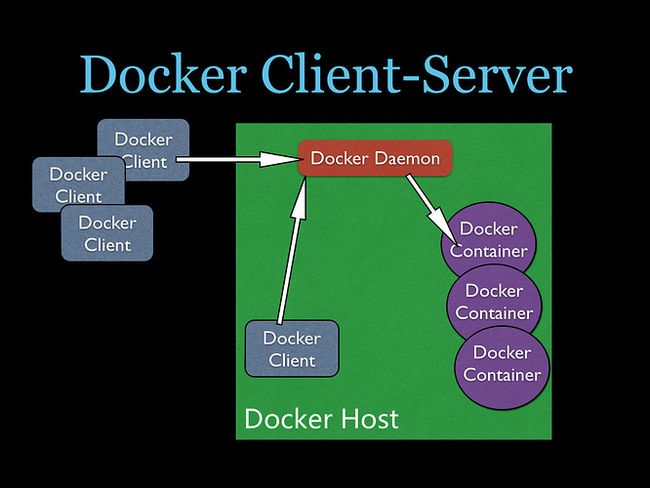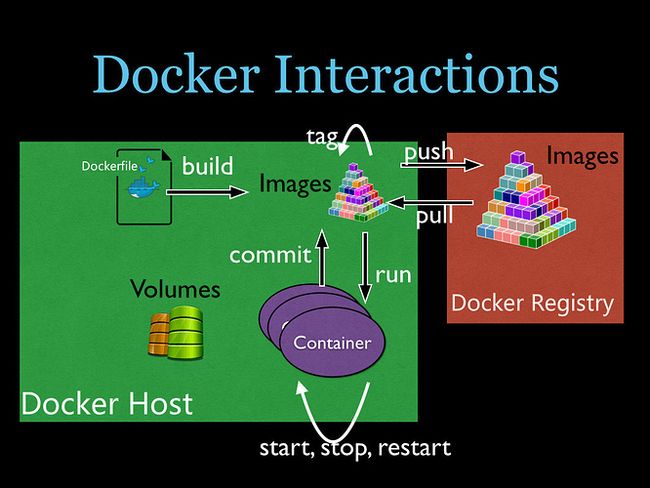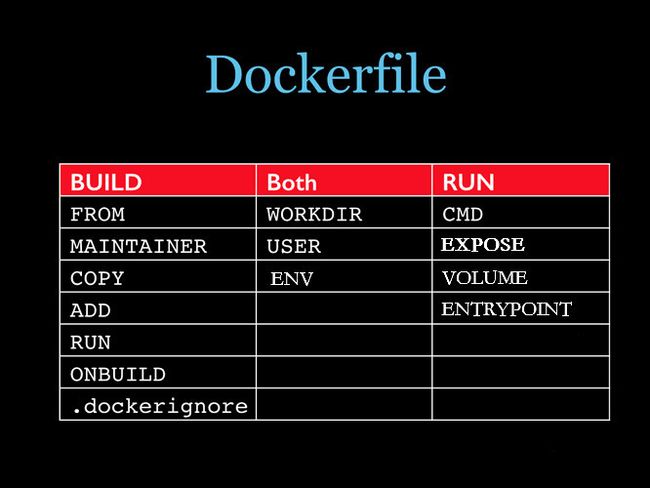Docker学习总结(1)——Docker实战之入门以及Dockerfile(一)
一、Docker是什么?
首先Docker是软件工业上的集装箱技术
回顾,在没有集装箱出现以前,传统运输行业中,会存在这些问题:
- 在运输过程中,货物损坏
- 装卸、运输货物,效率低下
- 运输手续繁多及运输环节多
- 劳动强度大,及船舶周转慢
在集装箱出现后,完全改变了这种状况,是由于集装箱:
- 规则标准化,大大减少了包装费用
- 大大提升了货物装卸效率、及运输效率
- 不同种运输工具之间转换更容易
所以,集装箱出现是传统行业中的一次重大变革
传统软件行业中存在的问题
- 软件更新发布低效
- 业务无法敏捷
- 环境一致性,难于保证
- 不同环境之间迁移成本太高
- 软件开发商,交付实施周期长---成本高
有了Docker,以上问题,有望或者说在很大程度上可以得到解决
二、Docker的组成
Docker是一个C/S架构
- Docker Client: Docker的客户端
- Docker Server: Docker daemon的主要组成部分,接收用户通过Docker Client发送的请求,并按照相应的路由规则实现路由分发
- Docker Registry: Registry是Docker镜像的中央存储仓库(pull/push)
通过docker pull命令可以把Registry上的docker镜像,下载到服务器本地
通过docker push命令可以把服务器本地的docker镜像,上传到Registry上
Registry在构建自动化平台,起着非常重要的作用!
提示:Docker镜像运行之后会成为Docker容器----通过 docker run命令
Docker容器启动速度非常快,体现在2个方面;
1.磁盘占用空间小,因为docker镜像采用了分层技术,构建的镜像大小,只有自身的大小,不包含父镜像的大小
2.内存消耗少,docker容器共享的宿主机的内核,没有操作的进程消耗
Docker实战准备
- 首先登陆OSChina Git
- 将docker-training项目Fork到自己的仓库
- 使用自己熟悉的SSH工具连接到服务器
- 执行
git clone https://git.oschina.net/*YOURNAME*/docker-training.git,将你的远程仓库clone到服务器
Git 使用指南
后续会构建4个docker镜像,分别为:
centos7 (基础镜像)
php-fpm mysql(中间件镜像)
worpdress(应用镜像)
什么是Dockerfile?
Dockerfile是自动构建docker镜像的配置文件,Dockerfile中的命令非常类似linux shell下的命令
Dockerfile,可以让用户自定义构建docker镜像,支持以 # 开头的注释行
一般,Dockerfile分为4部分
- 基础镜像(父镜像)信息
- 维护者信息
- 镜像操作命令
- 容器启动命令
为何把Dockerfile存放到git仓库中,并为每个项目创建git仓库?
方便通过自动化平台,自动构建docker镜像
三、Dockerfile介绍
基础镜像csphere/centos:7.1
#
# MAINTAINER Carson,C.J.Zeong <[email protected]>
# DOCKER-VERSION 1.6.2
#
# Dockerizing CentOS7: Dockerfile for building CentOS images
#
FROM centos:centos7.1.1503
MAINTAINER Carson,C.J.Zeong <[email protected]>
ENV TZ "Asia/Shanghai"
ENV TERM xterm
ADD aliyun-mirror.repo /etc/yum.repos.d/CentOS-Base.repo
ADD aliyun-epel.repo /etc/yum.repos.d/epel.repo
RUN yum install -y curl wget tar bzip2 unzip vim-enhanced passwd sudo yum-utils hostname net-tools rsync man && \
yum install -y gcc gcc-c++ git make automake cmake patch logrotate python-devel libpng-devel libjpeg-devel && \
yum install -y --enablerepo=epel pwgen python-pip && \
yum clean all
RUN pip install supervisor
ADD supervisord.conf /etc/supervisord.conf
RUN mkdir -p /etc/supervisor.conf.d && \
mkdir -p /var/log/supervisor
EXPOSE 22
ENTRYPOINT ["/usr/bin/supervisord", "-n", "-c", "/etc/supervisord.conf"]
FROM centos:centos7.1.1503
基于父镜像构建其他docker镜像,父镜像:可以通过docker pull 命令获得,也可以自己制作
MAINTAINER Carson,C.J.Zeong <[email protected]>
Dockerfile维护者
ENV TZ "Asia/Shanghai"
ENV(environment)设置环境变量,一个Dockerfile中可以写多个。以上例子是:设置docker容器的时区为Shanghai
Dockerfile中有2条指令可以拷贝文件
ADD aliyun-mirror.repo /etc/yum.repos.d/CentOS-Base.repo
拷贝本地文件到docker容器里,还可以拷贝URL链接地址下的文件,ADD还具有解压软件包的功能(支持gzip, bzip2 or xz)
COPY test /mydir
拷贝本地文件到docker容器
RUN yum install -y curl wget....
RUN命令,非常类似linux下的shell命令
(the command is run in a shell - /bin/sh -c - shell form)在Dockerfile中每执行一条指令(ENV、ADD、RUN等命令),都会生成一个docker image layer
RUN pip install supervisor
supervisor进程管理系统,推荐使用
ADD supervisord.conf /etc/supervisord.conf
添加supervisor的主配置文件,到docker容器里
RUN mkdir -p /etc/supervisor.conf.d
创建存放启动其他服务"supervisor.conf"的目录,此目录下的所有以.conf结尾的文件,在启动docker容器的时候会被加载
EXPOSE 22
端口映射
EXPOSE <host_port>:<container_port>推荐使用
docker run -p <host_port>:<container_port>来固化端口
ENTRYPOINT ["/usr/bin/supervisord", "-n", "-c", "/etc/supervisord.conf"]
一个Dockerfile中只有最后一条
ENTRYPOINT生效,并且每次启动docker容器,都会执行ENTRYPOINT
以上文件就是用来生成第一个docker镜像的Dockerfile,通过docker build指令来生成docker镜像
docker build -t csphere/centos:7.1 .
如果Dockerfile在当前目录下,输入点
.就可以进行加载当前目录下的Dockerfile如果不在当前目录下需要运行
docker build -t csphere/centos:7.1 <Dockerfile_dir>加载相对路径下的Dockerfile
docker镜像的命名规则 registry_url/namespace/image_name:tag 默认tag是latest
在构建Docker镜像时,如果有自己内部的yum源,替换成自己内部的yum源地址,可以加快构建速度。
如果第一次构建失败,会有部分镜像layer生成,第二次构建会基于第一次构建所生成的layer(use cache),继续构建
Step 10 : EXPOSE 22
---> Running in 0ed1c5479ebc
---> c57a5bac41c8
Removing intermediate container 0ed1c5479ebc
Step 11 : ENTRYPOINT /usr/bin/supervisord -n -c /etc/supervisord.conf
---> Running in e16c7ac2fd45
---> 185ef7b101a8
Removing intermediate container e16c7ac2fd45
Successfully built 185ef7b101a8
可以看到每执行一条Dockerfile的指令都会生成一个镜像的layerc57a5bac41c8 185ef7b101a8 最后185ef7b101a8这个是docker镜像的ID,185ef7b101a8是由c57a5bac41c8 185ef7b101a8...layers叠加而成,体现了docker镜像是分层的
# docker images 查看当前主机本地有哪些docker镜像
REPOSITORY TAG IMAGE ID CREATED VIRTUAL SIZE
csphere/centos 7.1 185ef7b101a8 40 minutes ago 451.9 MB
通过docker镜像生成一个docker容器
docker help run #查看docker run命令的使用方法
介绍日常工作中经常用到的参数:
docker run -it #启动docker容器在前端 docker run -d #启动docker容器在后台
docker run -p docker run -P
在Dockerfile中有一条指令是EXPOSE 22,如果使用
-P,宿主机会随机选择一个没有被使用的端口和docker容器的22端口做端口映射,如果docker主机或者容器重启后,宿主机又会随机选择一个没有被使用的端口和docker容器的22端口做端口映射,这样端口会发生变化如果使用
-p,比如2222:22,这样不管是docker主机或者容器重启后,2222:22端口都是这样来映射,不会发生改变
生成docker容器
docker run -d -p 2222:22 --name base csphere/centos:7.1
37ac69acf47d501ffc61d8883ae2ba362a132d11e46897212a92b1936e0a0593
参数说明:
- -d 后台运行
- -it 前台交互式运行
- -P 22 将宿主机的一个未使用的随机端口映射到容器的22端口
- -p 2222:22 将宿主机的2222端口映射到容器的22端口
- --name base 给容器命名为base
- csphere/centos:7.1 使用这个镜像镜像创建docker容器
查看Docker容器
docker ps
ps默认只会显示容器在“running”的状态的,容器列表
docker ps -a
ps -a会查看到所有的容器列表